UG草图无法修剪掉偏置曲线的中间部分的解决方法
浏览:238日期:2024-01-22 14:18:36
下面给大家介绍的是UG草图无法修剪掉偏置曲线的中间部分的解决方法,具体操作步骤如下:
1、使用ug草图修剪命令来修剪ug草图偏置命令偏置出来的曲线时,有时会出现错误提示:无法修剪掉偏置曲线的中间部分。
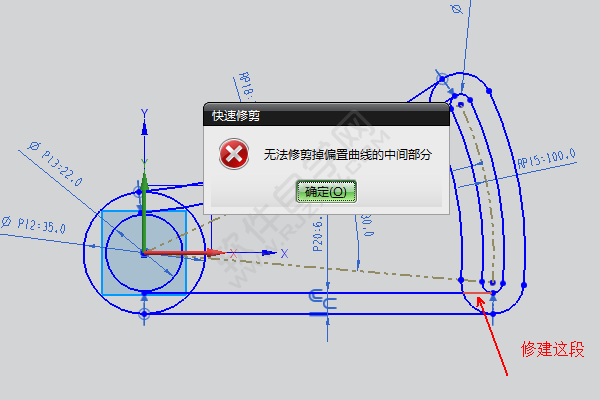
2、出现这个提示,大家可能会去删除偏置约束(直接点击双U符号来删除),实际原因是和原偏置曲线未修剪干净,还未全约有关,我们点击约束命令(或按键盘C键),看到右下角,出现两个移动图标,表示未约束住。

3、再放大右下角,可以看到右下角曲线多余出来,还未修剪干净。
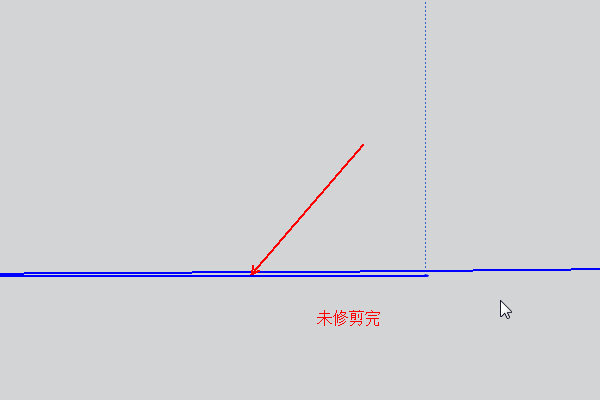
4、此时我们把原曲线多余出来的线修剪掉,那么偏置曲线也跟着修剪了,然后再看下是否全约束住了,这时候我们就可以把里面的ug偏置曲线按自己的要求修剪掉了。
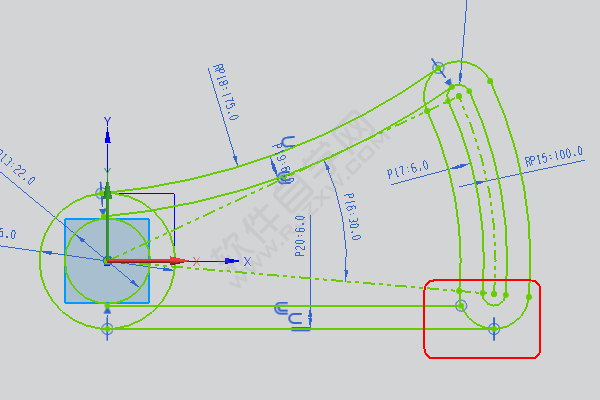
5、还有一个原因,我们修剪ug草图偏置曲线的时候,要按照从两端外面开始修剪,再修剪中间里面,否则从里面开始修剪,也会出现“无法修剪掉偏置曲线的中间部分”的提示。
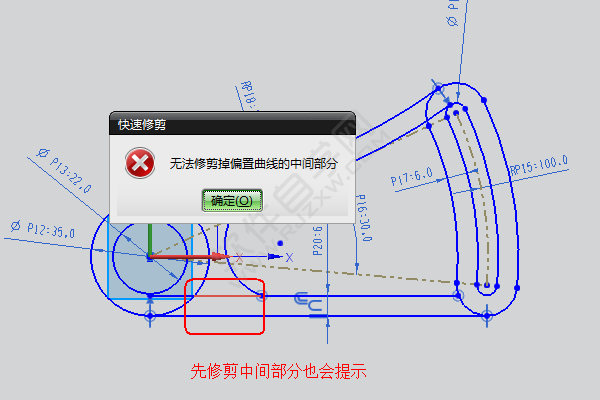
相关文章:
- 排行榜

- qq音乐怎样查看自己qq好友的歌单。
- 1. 微博如何更改头像
- 2. WinISO Standard转换镜像文件格式的方法
- 3. 怎么设置微博定时发送?
- 4. 蚂蚁森林怎么获取能量?蚂蚁森林攻略
- 5. 聊遇是什么软件
- 6. 怎么把qq音乐设为手机铃声
- 7. 内涵段子新版叫什么_内涵段子新版25回归是真的吗
- 8. Timing中发布日记具体操作方法
- 9. 校友邦中签到的详细图文讲解
- 10. Hola桌面设置扇形滑动的基础操作
 网公网安备
网公网安备